
Inhoud
Er zijn talloze redenen waarom iemand de lettergrootte wil vergroten tijdens het surfen op het internet met een Mac. Als u de grotere afdruk wilt laten omdat uw ogen gespannen zijn of u ervoor kiest om dit te doen vanwege persoonlijke redenen, is het altijd handig om te weten hoe u moet aanpassen bepaalde functies van uw Mac. In dit geval, als u het lettertype groter wilt laten voor weergave op het web, moet u toegang krijgen tot uw browser.
routebeschrijving
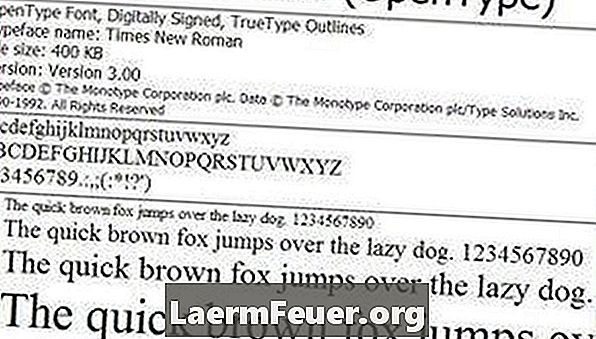
-
Als u de Firefox-browser gebruikt, opent u een nieuwe webpagina.
Firefox
-
Klik in de Firefox-werkbalk op "Firefox"> "Voorkeuren". Dit opent een venster.
-
Selecteer het tabblad "Inhoud". Wijzig de standaardgrootte op de hoofdpagina door het nummer in het vak voor de grootte te vergroten. De bron zal automatisch veranderen. Als je je eerste keuze niet leuk vindt, verander je de cijfers totdat je de juiste maat hebt gevonden.
Ga naar "Firefox"> "Voorkeuren"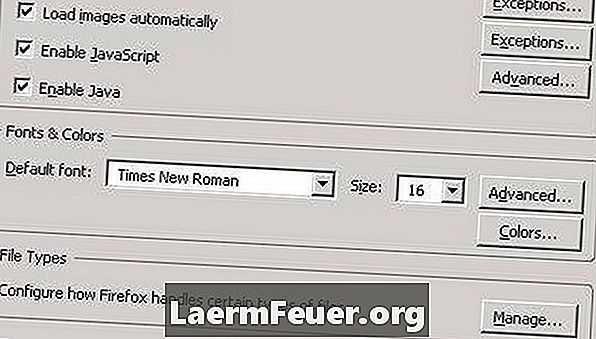
-
Als u de Safari-browser (de standaardbrowser voor Mac) gebruikt, is het proces hetzelfde. Klik op "Safari"> "Voorkeuren" op de werkbalk Safari.
safari
-
Selecteer het pictogram "Vormgeving" in het venster "Voorkeuren". Klik naast de balk "Standaardlettertype" op de knop "Selecteren". Dit opent een klein venster met verschillende lettertypevoorkeuren.
Ga naar "Safari"> "Voorkeuren"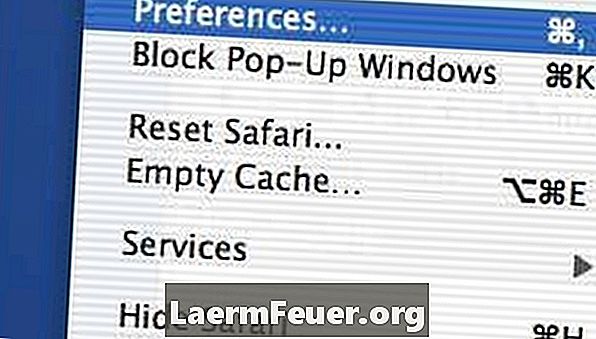
-
Kies de gewenste lettergrootte door op een van de nummers te klikken. Je keuzes variëren van een kleine van negen punten tot een gigantische 288. Zodra je een nieuwe keuze hebt gemaakt, zal de bron van de pagina's geopend in de browser veranderen. Probeer de opties totdat u een voorkeur vindt die geschikt is voor de lettergrootte op uw Mac.
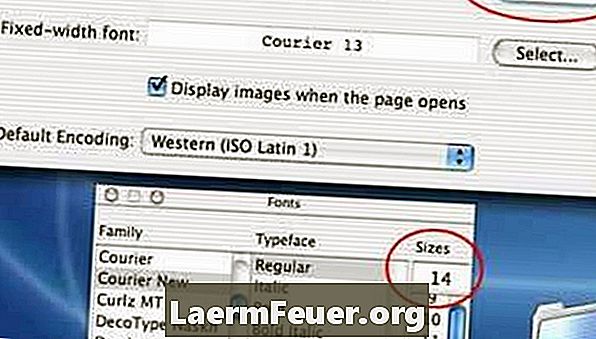
Probeer verschillende opties